 Kali ini saya posting bagaimana instal windows melalui Flashdisk dan ternyata banyak keuntungannya dibanding melalui CD atau
DVD disk, diantara seandainya anda mau menginstal notebook yg gak ada CD/DVD-ROM nya anda bisa menggunakan flashdisk.
Kali ini saya posting bagaimana instal windows melalui Flashdisk dan ternyata banyak keuntungannya dibanding melalui CD atau
DVD disk, diantara seandainya anda mau menginstal notebook yg gak ada CD/DVD-ROM nya anda bisa menggunakan flashdisk.
catatan bahwa yang perlu disiapkan
adalah: Sekurangnya 1buah Flashdisk dengan kapasitan 4Gb ato lebih,
soalnya Windows 7 setidaknya mengambil tempat sebesar 3Gb.untuk yang ini adalh dengan cara manual

- Colokkan USB Flaskdisk anda. (masukin ke usb port yah, jgn ke tempat lain).
- Tekan Tombol WIN+R, ketik cmd dan klik OK.
- Ketik diskpart dan tekan ENTER.
- Ketik list disk, tekan ENTER dan pilihlah yang mana adalah USB flashdisk anda, hati2 jangan salah pilih nanti salah2 yg keformat adalah disk yang lain. jikalau anda punya hanya 1 harddisk makan USB flaskdisknya adalah disk1.
- Ketik select disk 1 dan tekan ENTER.
- Ketik clean dan tekan ENTER.
- Ketik create partition primary lalu tekan ENTER.
- Ketik select partition 1 dan tekan ENTER
- Ketik active dan tekan ENTER.
- Ketik format fs=fat32 dan tekan ENTER
- Ketik assign dan tekan ENTER
- Ketik exit dan tekan ENTER.
- Masukkan disk DVD windows 7 dan copy lah semua isi DVD tadi ke USB Flaskdisk anda.
- Booting komputer anda melalu USB Flashdisk, setting malalui bios komputer anda, pastikan boot nya melalui USB Flashdisk, apabila langkah2nya betul, maka proses instalasi windows seharusnya berjalan melalui USB Flashdisk.
 .
.
Cara otomatis tentunya adalah cara yang praktis dan mudah, program ini akan melalukan langkah2 seperti cara manual diatas, pilih sumber windows
7 dan arah USB flashdisk.
- Unduh dulu program WinToFlash
- Ekstrak dan jalankan file WinToFlash.exe
- Klik tombol “Check” dan mulailah proses Windows setup transfer wizard.
- Klik “Next”
- Pilih lokasi file Windows 7 dan lokasi USB Flaskdisk anda. klik “Next”.
- Pilih “I Accepted the terms of the license agreement” dan klik “Continue”
- Klik OK untuk memulai memformat USB Flashdisk dan file2 windows 7 secara otomatis akan dimasukkan ke USB Flashdisk.
- Klik “Next” apabila selesai pengopian, dan bootinglah komputer anda melalui USB Flashdisk tadi. apabila langkah2nya betul, maka proses instalasi windows seharusnya berjalan melalui USB Flashdisk.

Sesudah Download dan install lalu jalankan programnya, pada langkah ke-1 pilih lokasi file .iso windows7 kita, lalu langkah ke-2 pilih apakah akan di install ke usb flashdisk tau bakar ke DVD disk.
Baru baru ini saya menemukan lagi perangkat lunak baru untuk membuat flashdisk kita menjadi CD/DVD, utility ini mengubah flashdisk kita menjadi installer untuk windows vista dan windows 7. Cara memakainya cukup mudah, tinggal pilih lokasi drive flashdisk kita dan sumber CD/DVD windows vista atau windows 7 kita.
kalau sudah berhasil jangan lupa like blog ane...hehe
password : ryansjjx
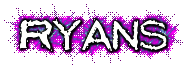
terima kasih gan atas informasi nya
BalasHapusjangan lupa juga kunjungi blog saya di
antonrahmat.blog.stisitelkom.ac.id